Heim >häufiges Problem >Was ist eine Netzwerkkarte unter Linux?
Was ist eine Netzwerkkarte unter Linux?
- 青灯夜游Original
- 2023-03-02 18:55:312828Durchsuche
Eine Netzwerkkarte ist ein Stück Computerhardware, das es Computern ermöglicht, in einem Computernetzwerk zu kommunizieren, sodass Benutzer über Kabel oder drahtlos eine Verbindung untereinander herstellen können. Im Linux-Betriebssystem sind die traditionellen Benennungsmethoden für Netzwerkkartengeräte eth0, eth1, eth2 usw. Überprüfen Sie die Syntax des Netzwerkkartenmodells „lspci | grep -i ether“ und die Syntax der Netzwerkkartenressourcennutzung „sar“. -n DEV“ und ob die Netzwerkkarte die Syntax für mehrere Warteschlangen „lspci -vvv |“ unterstützt.

Die Betriebsumgebung dieses Tutorials: CentOS7-System, Dell G3-Computer.
Was ist eine Netzwerkkarte?
Eine Netzwerkkarte ist ein Teil der Computerhardware, der es Computern ermöglicht, in einem Computernetzwerk zu kommunizieren. Da es über eine MAC-Adresse verfügt, liegt es zwischen Schicht 1 und Schicht 2 des OSI-Modells. Es ermöglicht Benutzern, sich über Kabel oder drahtlos miteinander zu verbinden.
Jede Netzwerkkarte verfügt über eine eindeutige 48-Bit-Seriennummer, eine sogenannte MAC-Adresse, die in einem ROM auf der Karte geschrieben ist. Jeder Computer im Netzwerk muss eine eindeutige MAC-Adresse haben.
Zusammenfassung des Grundwissens über Netzwerkkarten in Linux
1. Überblick über Netzwerkkarten
Die traditionellen Benennungsmethoden für Netzwerkkartengeräte in Linux-Betriebssystemen sind eth0, eth1, eth2 usw., Während CentOS7 unterschiedliche Benennungsregeln bereitstellt, werden sie standardmäßig basierend auf Firmware, Topologie und Standortinformationen zugewiesen. Dies hat den Vorteil, dass die Benennung vollautomatisch und vorhersehbar erfolgt, der Nachteil ist jedoch, dass sie schwieriger zu lesen ist als eth0 und wlan0, wie z. B. ens33. Enp2s0: Unabhängige PCI-E-Netzwerkkarte
Eth0: Wenn keines der oben genannten verwendet wird, kehren Sie zum Standardnamen der Netzwerkkarte zurück
3. Benennungsregelstrategie
- Regel 1:
-
Für die Benennung von Onboard-Geräten wird die vom BIOS bereitgestellte Indexnummer benannt, wenn die Informationen aus der Firmware oder dem BIOS lesbar sind, z. B. eno1. Diese Benennung ist häufiger, andernfalls wird Regel 2 verwendet.
- Regel 2: Nennen Sie die Indexnummer des PCI-E-Hot-Plug-Ports, die von der zusammengeführten Firmware oder dem BIOS bereitgestellt wird, z. B. ens1. Verwenden Sie diese, wenn die Informationen lesbar sind. Andernfalls verwenden Sie Regel 3.
Regel 3: Benennen Sie den physischen Standort der zusammengeführten Hardwareschnittstelle, z. B. enp2s0, benennen Sie ihn. Wenn dies fehlschlägt, fahren Sie direkt mit Lösung 5 fort.
Regel 4:
Benennen Sie die MAC-Adresse der zusammengeführten Schnittstelle, z. B. enx78e7d1ea46da, die standardmäßig nicht verwendet wird, es sei denn, der Benutzer entscheidet sich für die Verwendung dieses Schemas.
Regel 5:
Verwenden Sie traditionelle Lösungen. Wenn alles andere fehlschlägt, verwenden Sie etwas wie eth0.
4. Die Bedeutung der Netzwerkkartennamenszeichen
1. Die Bedeutung der ersten 2 Zeichen
en2, Nr. 3 Zeichen zur Auswahl entsprechend dem Gerätetyp
o 然后重新启动 Linux 操作系统,通过 ip addr 可以看到网卡名称已经变为 eth0 。 3、修改网卡配置文件 原来网卡配置文件名称为 ifcfg-ens33,这里需要修改为 ethx 的格式,并适当调整网卡配置文件。 注意:ifcfg-ens33 文件最好删除掉,否则重启 network 服务时候会报错 /etc/sysconfig/network # 包括主机基本网络信息,用于系统启动 /etc/sysconfig/network-script/ # 此目录下是系统启动最初始化网络的信息 /etc/sysconfig/network-script/ifcfg-em1 # 网络配置信息,每个人的配置名字不一样通过命令查看 /etc/xinetd.conf 定义了由超级进程XINETD启动的网络服务 /etc/protocols # 设定了主机使用的协议以及各个协议的协议号 /etc/services # 设定了主机的不同端口的网络服务 六、查看虚拟化有没有开启 Ctrl+alt+delete 七、基础命令 查看网卡型号: 查看网卡资源使用情况: 查看网卡eth0的队列: 查看网卡是否支持多队列: 如下图所示,查看Ethernet controller的条目内容,如果有MSI-X && Enable+ && TabSize > 1,则该网卡是多队列网卡,TabSize表示该网卡支持的队列数。 相关推荐:《Linux视频教程》grub2-mkconfig -o /boot/grub2/grub.cfg
mv /etc/sysconfig/network-scripts/ifcfg-ens33 /etc/sysconfig/network-scripts/ifcfg-eth0
# 修改ifcfg-eth0文件如下内容(其它内容不变)
NAME=eth0
DEVICE=eth0
[root@localhost ~]# systemctl restart network.service # 重启网络服务
TYPE=Ethernet # 网卡类型:为以太网
PROXY_METHOD=none # 代理方式:关闭状态
BROWSER_ONLY=no # 只是浏览器:否
BOOTPROTO=dhcp # 网卡的引导协议:DHCP[中文名称: 动态主机配置协议]
DEFROUTE=yes # 默认路由:是, 不明白的可以百度关键词 `默认路由`
IPV4_FAILURE_FATAL=no # 是不开启IPV4致命错误检测:否
IPV6INIT=yes # IPV6是否自动初始化: 是[不会有任何影响, 现在还没用到IPV6]
IPV6_AUTOCONF=yes # IPV6是否自动配置:是[不会有任何影响, 现在还没用到IPV6]
IPV6_DEFROUTE=yes # IPV6是否可以为默认路由:是[不会有任何影响, 现在还没用到IPV6]
IPV6_FAILURE_FATAL=no # 是不开启IPV6致命错误检测:否
IPV6_ADDR_GEN_MODE=stable-privacy # IPV6地址生成模型:stable-privacy [这只一种生成IPV6的策略]
NAME=ens33 # 网卡物理设备名称
UUID=f47bde51-fa78-4f79-b68f-d5dd90cfc698 # 通用唯一识别码, 每一个网卡都会有, 不能重复, 否两台linux只有一台网卡可用
DEVICE=ens33 # 网卡设备名称, 必须和 `NAME` 值一样
ONBOOT=no # 是否开机启动, 要想网卡开机就启动或通过 `systemctl restart network`控制网卡,必须设置为 `yes`
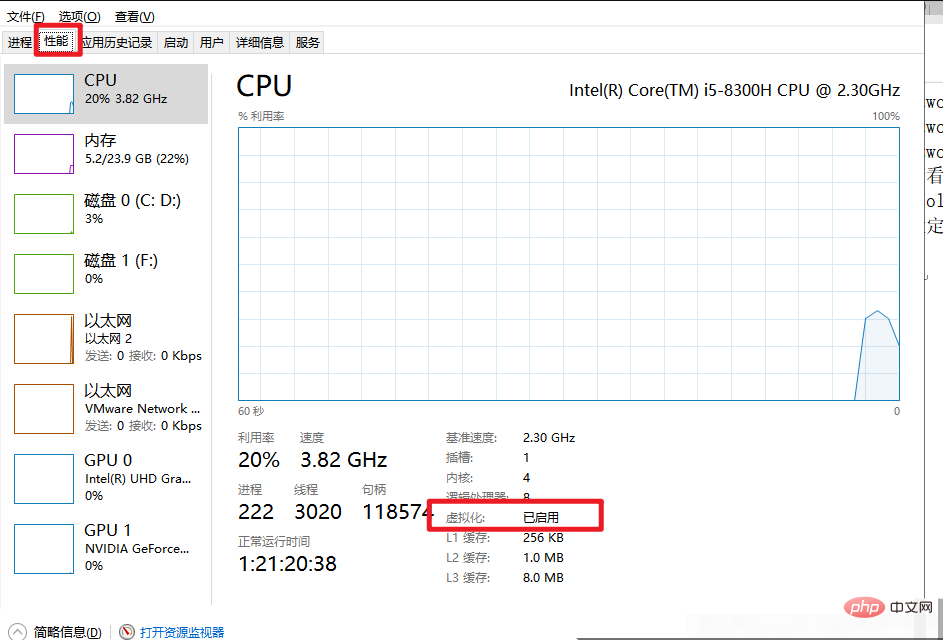
lspci | grep -i ether;sar -n DEV(重点看网络带宽);/sys/class/net/eth0/queues;lspci -vvv | grep -i msi-x;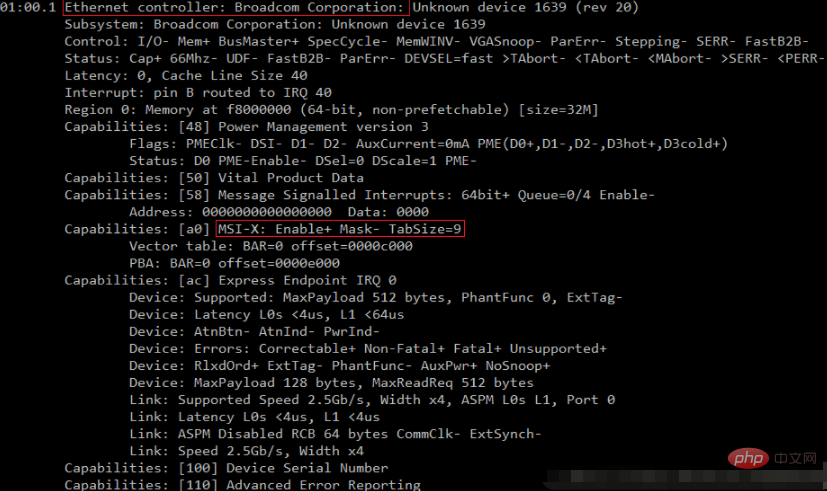
Das obige ist der detaillierte Inhalt vonWas ist eine Netzwerkkarte unter Linux?. Für weitere Informationen folgen Sie bitte anderen verwandten Artikeln auf der PHP chinesischen Website!

